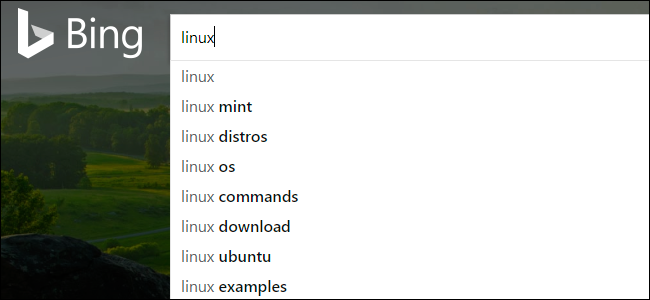
Bing menyimpan dan menggunakan riwayat pencarian anda untuk mempersonalisasi hasil pencarian.
Dan menghapus riwayat pencarian di browser anda tidak berarti menghapus riwayat yang tersimpan di Bing itu sendiri, yang kemungkinan berasal dari beberapa perangkat yang anda gunakan.
Apapun itu, anda tetap dimungkinkan untuk menghapusnya juga.
Sebelum kita terlalu jauh, anda harus tahu dulu bahwa sebagian besar mesin pencari dan situs jejaring sosial melakukan hal yang sama, tidak hanya Bing saja.
Seperti Google yang menyimpan dan menggunakan riwayat pencarian anda untuk personalisasi, begitu juga dengan Facebook. Dan ini belum tentu hal yang buruk. Inilah cara mereka untuk menyesuaikan diri dengan kebutuhan anda.
Walaupun demikian, jika anda merasa tidak nyaman dengan riwayat pencarian anda yang disimpan, anda dapat menghapusnya.
Menghapus Riwayat Pencarian Bing
Semua hal yang anda cari menggunakan Bing disimpan di akun Microsoft anda. Langsung saja buka Microsoft account’s privacy settings, lalu Sign in.
Setelah anda Sign in, geser kebawah sedikit ke bagian Search History lalu klik tombol VIEW AND CLEAR SEARCH HISTORY.
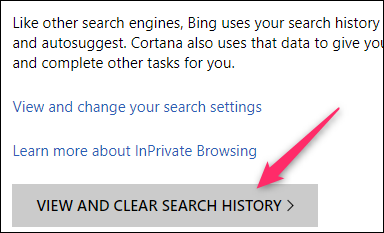
Jika yang ingin anda lakukan adalah menghapus seluruh riwayat pencarian, anda tinggal mengklik tautan Clear Activity di bagian kanan atas daftar pencarian anda.
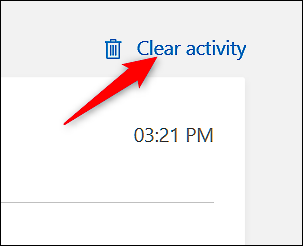
Anda akan diminta untuk mengonfirmasi tindakan anda. Jika anda ingin menghapus seluruh riwayat pencarian anda, lanjutkan dan klik tombol Clear.
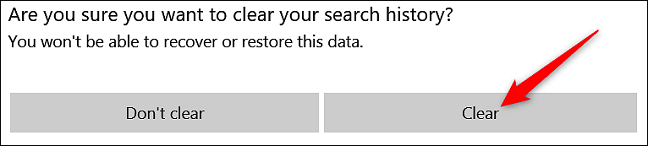
Jika anda tidak ingin menghapus semuanya, anda juga dapat menggeser ke bawah untuk melihat riwayat pencarian anda.
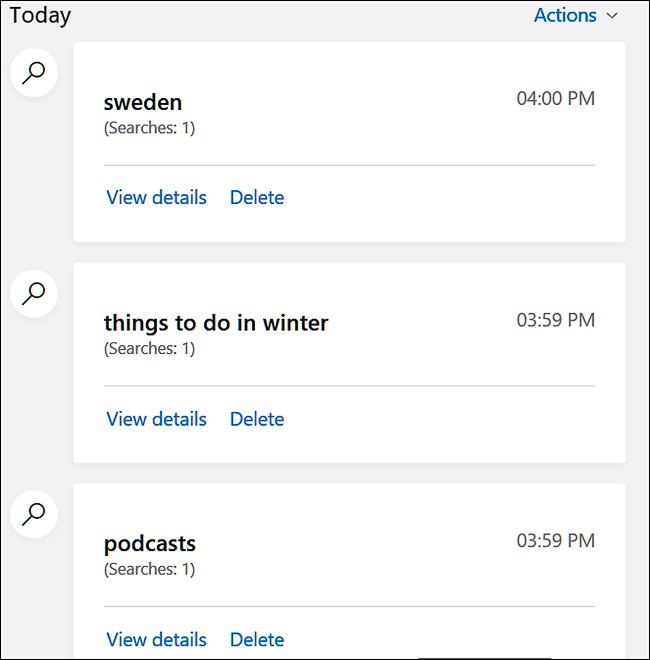
Di bawah setiap entri pencarian individu, anda akan melihat dua tautan, klik Delete untuk menghapus pencarian yang itu saja.
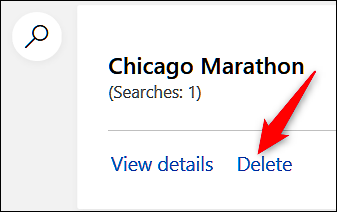
Menghapus Data Lainnya yang Terkait dengan Microsoft
Bersamaan dengan hasil riwayat pencarian, Microsoft menyimpan banyak data lain dari hal-hal yang anda lakukan ketika Sign in ke akun anda seperti aplikasi yang anda gunakan, Cortana voice searches dan Edge browsing history.
Semua hal ini dapat dihapus dari dasbor privasi anda dengan cara yang sama seperti riwayat pencarian anda.
Pada tab Activity History di dasbor anda, anda akan melihat daftar data yang terkait dengan akun Microsoft anda di bagian Explore your data di sebelah kiri. Klik salah satu opsi untuk melihat lebih lanjut.
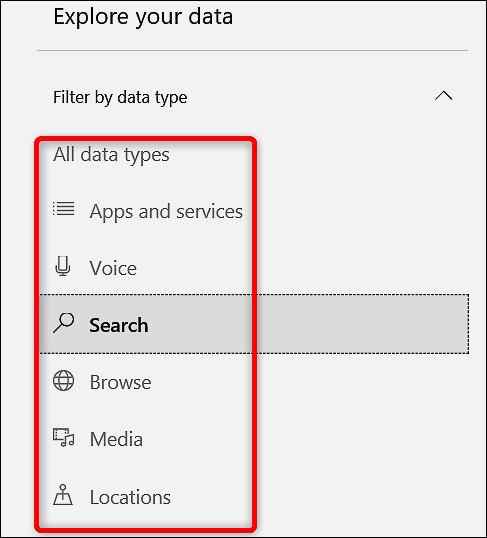
Ketika anda menemukan data yang ingin anda hapus, klik opsi Delete di bawahnya.
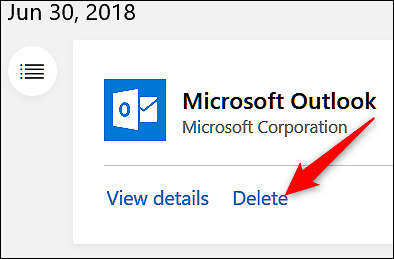
Jika anda ingin menghapus semua daftar pada laman tersebut yang terlihat, cukup klik tautan Clear Activity di kanan atas.
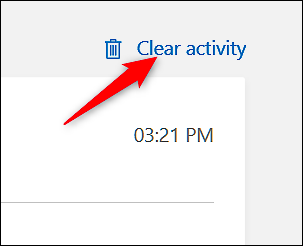
Sebagai fitur keamanan, anda tidak dapat menghapus setiap entri jika anda browsing All Data Types (yang mencakup semuanya). Jadi, jika anda ingin menghapus semuanya, anda harus mengklik Clear Activity dari setiap bagian satu per satu.
Sumber: howtogeek.com